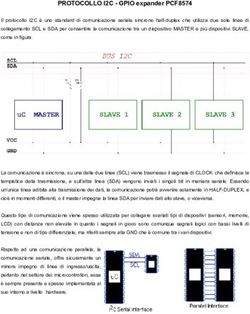Guida all'utilizzo dello strumento Jitsi per videoconferenze
←
→
Trascrizione del contenuto della pagina
Se il tuo browser non visualizza correttamente la pagina, ti preghiamo di leggere il contenuto della pagina quaggiù
Guida all’utilizzo dello strumento Jitsi per videoconferenze 1. Accedere al registro elettronico utilizzando le proprie credenziali.
2. Selezionare una classe qualsiasi dal menu a tendina (freccia blu). Cliccare sulla lettera i con sfondo rosso presente nella parte alta sulla destra (freccia verde). Al primo
clic compare la scritta “Accedi alla Piattaforma”. Cliccare sulla scritta (freccia rossa).3. Compare una finestra che informa della gestione dei dati degli utenti effettuata dalla piattaforma Impari. Leggere e proseguire (bottone Prosegui).
5. Al passaggio del mouse sulla scritta “CREA” compare il menu con gli strumenti offerti dalla piattaforma.
7. Leggere la finestra informativa nella quale si fa presente che la videoconferenza viene realizzata utilizzando software di terze parti (cioè non realizzato dagli stessi
creatori della piattaforma Impari) per cui i gestori della piattaforma Impari declinano ogni responsabilità relativa al loro utilizzo. Si fa inoltre presente che poiché
l’accesso alla videoconferenza avviene attraverso un link, chiunque venga in possesso (in maniera autorizzata o meno) di tale link può partecipare alla
videoconferenza.
8. Cliccare sul bottone “Ok”.9. Nella parte centrale della schermata si può notare che:
a. è stata creata una stanza che rappresenta l’ambiente virtuale nel quale avviene la videoconferenza;
b. il nome della stanza viene creato associando al nome utente una serie di caratteri generati casualmente;
c. viene generato un link che conduce direttamente all’interno della stanza.10. É possibile cambiare il nome della stanza, se ad esempio non si vuole che compaia il proprio nome, cliccando nell’area contenente il nome stesso (freccia verde). Una
volta cambiato il nome della stanza, cliccare fuori dall’area di inserimento e notare che viene aggiornato automaticamente anche il link sottostante (freccia rossa).
11. Nota bene: è auspicabile non inserire nomi di stanze che contengono degli spazi, ad esempio “Stanza del prof Bianchi”; è preferibile eliminare gli spazi, ottenendo
cioè “StanzadelprofBianchi”; questa scelta evita eventuali problemi nella comunicazione del link.12. Cliccare sul bottone copia link per memorizzare il link della stanza. Attenzione: questa operazione non produce alcun effetto “visibile”; semplicemente memorizza il
link per poterlo successivamente incollare, ad esempio, in una mail.13. Per invitare un collega o un alunno a partecipare alla videoconferenza è necessario condividere il link appena copiato (ad esempio tramite WhatsApp). Se si dispone
dell’indirizzo di posta elettronica del destinatario dell’invito è possibile incollare il link appena copiato nel corpo della mail, come mostrato di seguito:
a. Aprire il proprio client di posta elettronica (ad esempio gmail, libero, alice…);
b. Inserire destinatario (persona da invitare) ed oggetto (se si vuole); è possibile invitare un gruppo di persone aggiungendo più indirizzi di destinazione.
c. Nell’area dedicata alla composizione della mail, cliccare con il tasto destro del mouse e nel menu contestuale che compare cliccare su “incolla”.
d. In questo modo viene incollato nel corpo della mail il link di invito alla videoconferenza.14. I destinatari dell’invito possono iniziare a partecipare alla video conferenza cliccando sul link ricevuto:
a. Se si sta lavorando su un pc portatile o fisso, cliccando sul link si apre automaticamente il browser e inizia la videoconferenza. Si consiglia di utilizzare il browser
Chrome di Google o Firefox di Mozilla. Se si utilizza Chrome, la prima volta viene richiesta l’istallazione di una estensione (o plugin); tale estensione non è
necessaria per il funzionamento della videoconferenza, per cui si può evitare l’installazione.
b. Se si sta utilizzando un terminale mobile (smartphone o tablet), cliccando sul link, viene richiesto di scaricare l’applicazione Jitsi Meet. Viene aperto in
automatico Google Play o Apple Store (per gli utenti Apple), come si vede dall’immagine seguente. Dopo aver scaricato e installato l’applicazione, cliccare di
nuovo sul link dell’invito: la videoconferenza parte in automatico.15. Chi crea la stanza ed effettua gli inviti, può avviare la videoconferenza cliccando sul bottone “Avvia” della schermata vista in precedenza.
16. Al clic sul bottone “Avvia” viene aperta una nuova scheda del browser nella quale si vede chi ha iniziato la videoconferenza. Per realizzare una videoconferenza è necessario consentire al programma l’accesso alla webcam ed al microfono del computer. Attenzione: ogni volta che si esce dalla schermata della didattica a distanza, rientrando, cambia il link di accesso alla videoconferenza. Quindi è opportuno inviare i link di invito all’atto della creazione della stanza ed avviare contestualmente la videoconferenza.
17. Quando gli utenti invitati si aggiungono alla conferenza (cliccando sul link ricevuto) vengono visualizzati i rispettivi riquadri.
Puoi anche leggere